soms bevindt u zich in een situatie waarin u geen Wi-Fi-verbinding beschikbaar hebt, uw telefoon geen signaal krijgt en de enige manier om verbinding te maken met het internet is via een ethernet-kabel. Dus, als je die internetverbinding op je iPhone wilt gebruiken, maar geen router hebt om verbinding te maken met de kabel of geen ethernet-adapter, en je PC heeft geen mobiele hotspot-mogelijkheden, wat ga je doen?
u kunt de kabel van uw iPhone gebruiken om verbinding te maken met de PC en het internet van uw PC te delen via de USB-kabel.
hoewel het eenvoudig is om het internet van uw iPhone via USB op uw PC te gebruiken, is het omgekeerde niet het geval. U moet geduldig zijn, als wat je zal doen is in wezen tricking uw iPhone en PC in het delen van de PC internet met uw telefoon via een USB-verbinding. De kans dat deze methode werkt, is het grootst als u oudere Windows-en iOS-versies gebruikt.
om te beginnen, ga naar het Configuratiescherm op uw Windows-PC en open netwerk-en internetinstellingen.
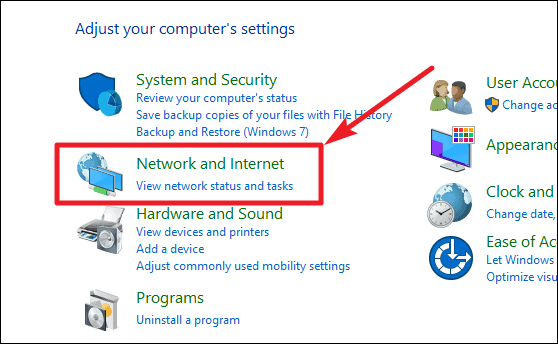
ga dan naar Network and Sharing Center.
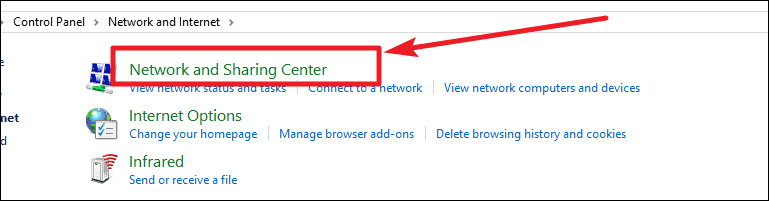
nu, klik op Adapterinstellingen wijzigen optie aan de linkerkant van het scherm.
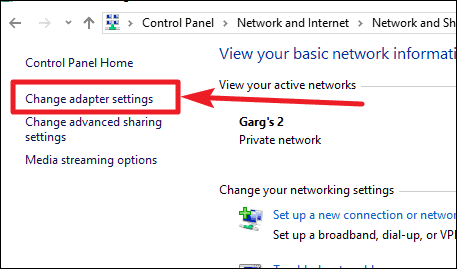
Schakel nu de actieve ethernet-adapter uit. Klik met de rechtermuisknop op de adapter die momenteel wordt gebruikt voor het internet op uw Windows-PC, en selecteer Uitschakelen in het contextmenu.
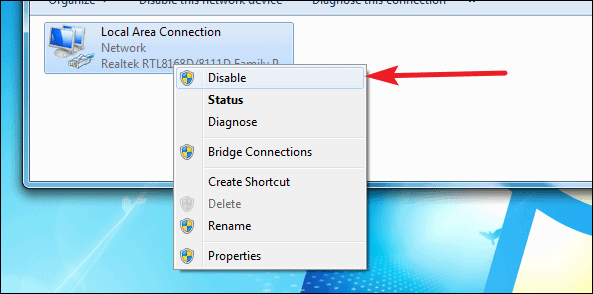
sluit nu uw iPhone aan op de PC met een USB-naar-Lightning-kabel. Zorg ervoor dat u de nieuwste versie van iTunes gedownload op uw PC. Wanneer u een waarschuwing ziet met de vermelding “vertrouw deze computer”, tikt u op “Vertrouw”. Zorg ervoor dat Wi-Fi en Bluetooth-delen zijn uitgeschakeld voor de Persoonlijke hotspot-instelling op uw iPhone.
na het aansluiten van de iPhone op de PC verschijnt er een nieuwe adapter die uw iPhone aangeeft in de lijst met adapters in de adapterinstellingen (Ethernet 2 of Local Area Network 2 of iets dergelijks) op uw Windows-PC.
klik vervolgens opnieuw met de rechtermuisknop op de ethernet-adapter die we eerder hebben uitgeschakeld en selecteer Eigenschappen in het contextmenu. Klik vervolgens op het tabblad Delen en schakel Internetverbinding delen en selecteer de benodigde diensten van instellingen.
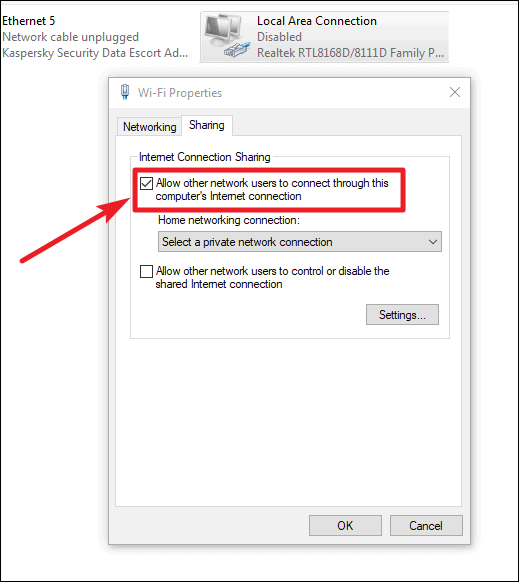
tot slot, opnieuw inschakelen van de adapter voor Internet op uw PC. Klik met de rechtermuisknop op het in de adapter-instellingen en klik op Inschakelen.

u moet in staat zijn om toegang te krijgen tot internet van uw PC vanaf uw iPhone na deze. Om te controleren, Google Zoeken “Mijn IP” op zowel uw iPhone en PC. Het moet hetzelfde IP weer te geven als door de ISP op de PC.